Crea una vista di base dallo spazio modello o dai modelli di Autodesk Inventor.
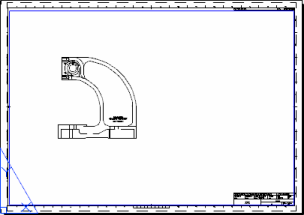
Una vista di base è la prima vista creata in un disegno. Tutte le altre viste vengono derivate dalla vista di base.
La vista di base include tutti i solidi e le superfici visibili all'interno dello spazio modello. Se lo spazio modello non contiene solidi o superfici visibili, viene visualizzata la finestra di dialogo Seleziona file per consentire la selezione di un modello di Inventor.
Quando la barra multifunzione è attiva, questo comando consente di visualizzare la scheda contestuale della barra multifunzione Creazione viste 2D. Quando la barra multifunzione non è attiva, utilizzare il comando MODIFVISTA per modificare le proprietà della vista di base.
Vengono visualizzati i messaggi di richiesta riportati di seguito.
Spazio modello Trova
Nello spazio modello, è necessario selezionare oggetti singoli oppure tutti i solidi e le superfici.
Nel layout, tutti i solidi e le superfici disponibili nello spazio modello vengono selezionati automaticamente ed è necessario specificare la posizione per la vista di base.
File Trova
- Nello spazio modello, è necessario selezionare il layout per la vista di base.
- Nel layout, è necessario specificare una posizione per la vista di base.
Digitare nome di layout nuovo o esistente da rendere corrente
Questo messaggio di richiesta è disponibile solo se è attivo lo spazio modello.
- Immettere un nuovo nome di layout. Viene creata e aperta una nuova scheda di layout.
- Immettere un nome esistente. Viene aperta la scheda di layout corrispondente.
- Digitare ? per visualizzare un elenco di schede di layout esistenti.
Selezionare oggetti
Se lo spazio modello non contiene solidi o superfici visibili, viene visualizzata la finestra di dialogo Seleziona file per consentire la selezione di un modello di Inventor.
La vista di base contiene tutti i solidi e le superfici disponibili nello spazio modello. È possibile escludere i solidi e superfici dalla vista di base con l'opzione Seleziona.
Intero modello
Specifica che si desidera utilizzare tutti i solidi e tutte le superfici nello spazio modello.
Specificare posizione della vista di base
Nell'area di disegno, specifica la posizione della vista di base.
Tipo
Specifica se il comando termina dopo la creazione della vista di base o continua per creare viste proiettate.
Selezionare
Specifica gli oggetti da aggiungere o rimuovere.
- Rimuovi
- Rimuove gli oggetti specificati dal gruppo di selezione e apre nuovamente il layout precedente.
- Intero modello
- Include tutti gli oggetti validi nel gruppo di selezione.
- Layout
- Apre nuovamente il layout precedente.
Rappresentazione
Visualizza i tipi di rappresentazione per consentire di selezionare la rappresentazione che si desidera mostrare nella vista di base.
- Le rappresentazioni sono supportate solo dai modelli di Inventor.
- I tipi di rappresentazione sono specifici del modello. Alcuni dei tipi di rappresentazione visualizzati potrebbero non essere disponibili nel modello selezionato.
- Vista progettazione
-
Seleziona una rappresentazione vista di progettazione da mostrare nella vista di base. Digitare ? per visualizzare un elenco delle viste di progettazione disponibili.
Questa opzione è disponibile solo se si sta creando una vista di base da un assieme di Inventor (*.iam) che contiene le rappresentazioni delle viste di progettazione.
- Di posizione
-
Consente di selezionare una rappresentazione di posizione da mostrare nella vista di base. Immettere ? per visualizzare un elenco delle rappresentazioni disponibili.
Questa opzione è disponibile solo se si sta creando una vista di base da un assieme di Inventor (*.iam) che contiene le rappresentazioni di posizione.
- Livello di dettaglio
-
Consente di selezionare una rappresentazione livello di dettaglio da mostrare nella vista di base. Digitare ? per visualizzare un elenco delle rappresentazioni disponibili.
Questa opzione è disponibile solo se si sta creando una vista di base da un assieme di Inventor (*.iam).
- Assieme saldato
-
Consente di selezionare lo stato dell'assieme saldato da mostrare nella vista di base.
Immettere ? per visualizzare un elenco degli stati dell'assieme saldato e dei componenti in stato di preparazione.
Lo stato Assieme mostra l'assieme saldato prima che venga sottoposto a qualsiasi operazione. Lo stato Saldature mostra l'assieme una volta eseguita la saldatura. Lo stato Lavorazione meccanica mostra l'assieme saldato dopo che è stata eseguita la lavorazione meccanica di saldatura. Lo stato Preparazione non è elencato in modo esplicito. Tuttavia, l'opzione ? elenca i nomi dei componenti nello stato di preparazione precedente alla saldatura.
La rappresentazione assieme saldato è disponibile solo se si sta creando una vista di base da un assieme saldato di Inventor (*.iam).
- Membro
-
Consente di selezionare un membro di una famiglia iAssembly o iPart, da mostrare nella vista di base. Immettere ? per visualizzare un elenco dei membri disponibili.
- Lamiera
-
Consente di selezionare la vista lamiera da mostrare nella vista di base. Digitare ? per visualizzare un elenco di opzioni disponibili.
Questa opzione è disponibile solo se si sta creando una vista di base da un file di lamiera di Inventor (*.ipt).
- Presentazione
-
Consente di selezionare la vista di presentazione da mostrare nella vista di base. Immettere ? per visualizzare un elenco di viste disponibili.
Questa opzione è disponibile solo se il modello selezionato è un documento di presentazione di Inventor (*.ipn).
Orientamento
Specifica l'orientamento da utilizzare per la vista di base.
Per utilizzare per il modello lo stesso orientamento di quello nello spazio modello, è possibile scegliere l'opzione corrente. In caso contrario, è possibile scegliere tra gli orientamenti preimpostati seguenti:

linee nascoste
Specifica lo stile di visualizzazione da utilizzare per la vista di base.
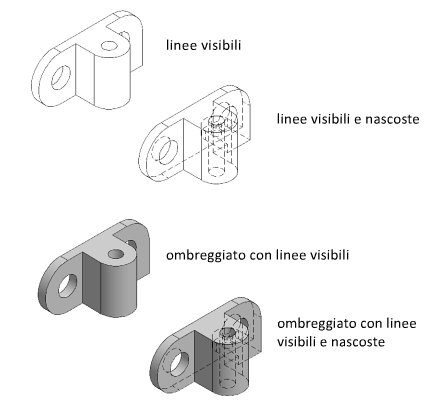
Scala
Specifica la scala da utilizzare per la vista di base. Le viste proiettate derivate da tale vista ereditano automaticamente la scala specificata.
Visibilità
Visualizza le opzioni di visibilità da impostare per la vista di base. Le opzioni di visibilità dell'oggetto sono specifiche del modello e alcune opzioni potrebbero non essere disponibili nel modello selezionato.
- Spigoli con interferenza
-
Attiva o disattiva la visibilità degli spigoli con interferenza. Gli spigoli con interferenza si verificano quando uno o più corpi solidi si intersecano. Quando la visibilità degli spigoli con interferenza è attivata, viene disegnata una linea nel punto in cui i corpi solidi si incontrano.
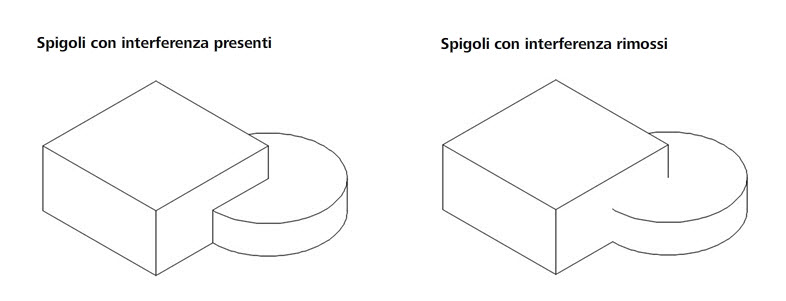
- Spigoli tangenti
-
Attiva o disattiva la visibilità degli spigoli tangenti. Gli spigoli tangenti contrassegnano la transizione tra una superficie piana e uno spigolo arrotondato, più comunemente visti come spigoli raccordati.
- Spigoli tangenti ridotto. Riduce la lunghezza degli spigoli tangenziali per distinguerli dagli spigoli visibili. Questa opzione è disponibile solo se è selezionata l'opzione Spigoli tangenti.
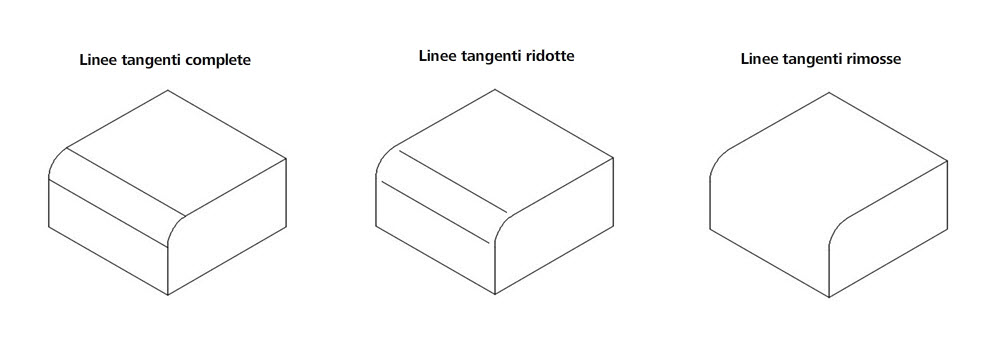
- Estensioni piega
-
Attiva o disattiva la visibilità delle linee di estensione della piega della lamiera. Le linee di estensione della piega della lamiera indicano la posizione della transizione intorno alla quale si incardina o si piega una vista lamiera appiattita.
Questa opzione è disponibile solo se per il modello corrispondente è definita una vista lamiera appiattita.
- Funzionalità di filettatura
-
Attiva o disattiva la visibilità delle linee di filettatura su viti e fori filettati.
- Tracce presentazione
-
Attiva o disattiva la visibilità delle tracce di presentazione. Le tracce di presentazione sono linee in una vista esplosa (in un file di presentazione) che mostrano la direzione lungo la quale vengono spostati i componenti in posizione assemblata.
Sposta
Sposta la vista di base, dopo che è stata collocata nell'area di disegno, senza forzare la chiusura del comando.
Specificare la posizione della vista proiettata
Nell'area di disegno, specifica la posizione della vista proiettata.
Esci
Torna al messaggio di richiesta precedente o completa il comando, a seconda del punto del ciclo di comando in cui viene visualizzata l'opzione.